YouTube ha sido la plataforma de transmisión de video más popular durante décadas. Su conveniencia, confiabilidad y variedad de contenido la convierten en una de las mejores plataformas de transmisión de video. Dado que puedes ver varios videos, es posible que te preguntes si puedes descargar archivos de subtítulos de videos de YouTube.
Esta guía te presentará los métodos más confiables para descargar el contenido textual de estos videos. Sigue leyendo para conocer una herramienta adicional que hará que el proceso sea más fluido.
Tabla de Contenidos
¿Cómo descargar subtítulos de un video de YouTube?
A continuación, te presentamos los dos métodos más confiables para descargar subtítulos y leyendas de videos de YouTube.
Método 1. Descarga manualmente los subtítulos y captions de YouTube
El primer método que puedes usar es descargar los subtítulos de YouTube manualmente. Aunque es directo, requiere habilidad y puede ser menos conveniente, especialmente si deseas descargar leyendas de varios videos.
Además, los subtítulos que descargues pueden aparecer desorganizados, por lo que es posible que debas hacer los toques finales para que los subtítulos sean presentables y legibles. Aún así, este método es excelente si necesitas las leyendas para uso personal y deseas tener tu contenido favorito en forma textual.
A continuación te explicamos cómo descargar subtítulos de un video de YouTube:
- Abre el video de YouTube deseado que contenga subtítulos o leyendas.
- Haz clic en el icono de Más (tres puntos) debajo del video y haz clic en Mostrar transcripción.

- Haz clic en el icono de Más y selecciona Alternar marcas de tiempo. Esto eliminará las marcas de tiempo de los subtítulos o leyendas. Puedes omitir este paso si deseas que las marcas de tiempo aparezcan en tus transcripciones descargadas.

- Copia el texto que deseas guardar. Puedes usar el atajo CTRL + C o hacer clic derecho en el texto y seleccionar Copiar en el menú contextual.

- Abre tu editor de texto preferido y pega el texto usando el atajo CTRL + V, o haz clic derecho y selecciona Pegar.

- Guarda el documento de texto en tu dispositivo.
Método 2. Descarga subtítulos de YouTube usando un descargador de subtítulos
Un descargador de subtítulos es más conveniente que el método manual ya que no tienes que copiar y pegar el texto. La mayoría de los descargadores de subtítulos son intuitivos; puedes comenzar tu viaje de descarga de subtítulos sin tener experiencia.
Hay numerosos descargadores de subtítulos disponibles, así que elige el que mejor se adapte a tus preferencias. Nosotros, para demostrar el proceso de descarga, utilizaremos SaveSubs, una herramienta gratuita en línea para descargar subtítulos. Así es como funciona:
- Reproduce el video de YouTube deseado.
- Copia el nombre de la imagen del video desde la barra superior, o haz clic en Compartir > Copiar nombre de la Imagen.

- Abre SaveSubs en tu navegador y pega el nombre de la Imagen en el cuadro designado.

- Haz clic en Descargar.

- Haz clic en las dos flechas que apuntan hacia arriba y selecciona el formato deseado.

- Una vez que elijas un formato, la plataforma descargará automáticamente tu archivo.

- Elige dónde guardar la transcripción.
¿Cómo generar automáticamente subtítulos para videos de YouTube si los subtítulos no están disponibles?
Algunos videos de YouTube no tienen subtítulos o leyendas generadas automáticamente, lo que significa que las herramientas de descarga no ayudarán. En su lugar, necesitarás un generador automático de subtítulos para obtener los subtítulos de tu contenido favorito.
Sin embargo, solo algunas herramientas son ideales para esta tarea, ya que algunas no tienen capacidades de generación avanzadas o no son seguras. Por lo tanto, recomendamos usar Wondershare DemoCreator. Wondershare DemoCreator utiliza mecanismos avanzados de inteligencia artificial y aprendizaje automático para reconocer voces y sonidos en videos y transcribirlos como corresponde. Así que siempre obtendrás resultados precisos.
Además, puedes agregar manualmente tus subtítulos seleccionando algunas de las plantillas disponibles en Wondershare DemoCreator. Actualmente, la plataforma ofrece una de las bibliotecas de plantillas más grandes del mercado, por lo que seguramente descubrirás un estilo que se adapte a tus preferencias.
Por lo tanto, visita el sitio web oficial de Wondershare DemoCreator, descarga el software en tu computadora y sigue la guía a continuación para generar subtítulos automáticamente.
- Inicia Wondershare DemoCreator y elige Editor de Video en el menú principal.

- Importa el video dirigiéndote a Archivo > Importar archivos multimedia. Luego, arrástralo y suéltalo en la línea de tiempo que se encuentra en la sección inferior.

- Haz clic en Subtítulos >Subtítulos Automáticos> Comenzar a Reconocer.

- Elige el idioma del video.
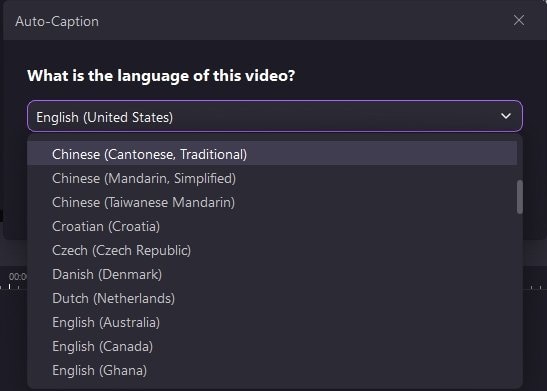
- El programa empezará a agregar automáticamente subtítulos al video. Puedes editarlos en el panel de Propiedades.

- Haz clic en Exportar para guardar el video en tu dispositivo o compartirlo directamente en YouTube.

Tendrás los mejores y más precisos subtítulos para tu video favorito de YouTube.
- Genera automáticamente subtítulos en más de 90 idiomas con una precisión del 99%.
- Personaliza todos los aspectos de las leyendas y subtítulos, incluyendo la fuente, color, posición, estilo y efectos.
- Accede a más de 12,000 plantillas de subtítulos y efectos de video de moda, permitiendo a tu imaginación volar mientras creas tus videos de YouTube.

Conclusiones
YouTube es una de las mejores plataformas del mundo, que proporciona miles de millones de videos para que los disfrutes. Si quieres guardar un audiolibro transcrito o un video favorito con subtítulos, puedes descargar subtítulos y leyendas de videos de YouTube utilizando los dos métodos mencionados anteriormente.
Sin embargo, puedes obtener subtítulos automáticos y leyendas usando una de las herramientas de edición de video más potentes del mercado. Wondershare DemoCreator puede generar subtítulos automáticos en segundos, ahorrándote tiempo y esfuerzo. Si el video original de YouTube no tiene subtítulos o deja mucho que desear en cuanto a precisión, Wondershare DemoCreator es tu solución ideal.
Preguntas Frecuentes
-
¿Cómo puedo descargar subtítulos de videos de YouTube?
Puedes elegir entre dos métodos de descarga para obtener subtítulos de videos de YouTube El primero es manual, que requiere copiar la transcripción del video original y guardarla en tu dispositivo como un archivo de texto. El segundo incluye el uso de una herramienta de descarga de subtítulos. Requiere pegar el nombre de la Imagen en el cuadro designado de la herramienta y descargar la transcripción. -
¿Puedo descargar captions de YouTube?
Desafortunadamente, no puedes descargar captions de videos de YouTube, solo los subtítulos están disponibles. -
¿Cómo puedo descargar subtítulos de YouTube como texto?
La mejor manera de hacerlo es copiar manualmente la transcripción del video original de YouTube y pegarla en el editor de texto preferido. Aquí tienes una guía paso a paso:- Abre el video de YouTube deseado y haz clic en Más (tres puntos) > Mostrar transcripción.
- Haz clic en Alternar marcas de tiempo.
- Copia el texto.
- Pega la transcripción en el editor de texto deseado.
-
¿Puedo descargar subtítulos de videos de YouTube para usarlos sin conexión?
Sí, una vez que descargues los subtítulos, puedes acceder a ellos sin conexión. Así es cómo hacerlo:- Copia el nombre de la Imagen de tu video de YouTube.
- Pégalo en el convertidor de subtítulos preferido.
- Elige el formato.
- Descarga el archivo.
- Después de eso, tus transcripciones estarán listas para su uso sin conexión.
-
¿Los descargadores de subtítulos de YouTube son gratuitos?
La mayoría de los descargadores de subtítulos en línea son gratuitos. Por lo tanto, no tienes que gastar nada para obtener los subtítulos de tu video favorito. Puedes usar herramientas como DownSub, SaveSubs, YouSubtitles, EasySub y CheckSub.



